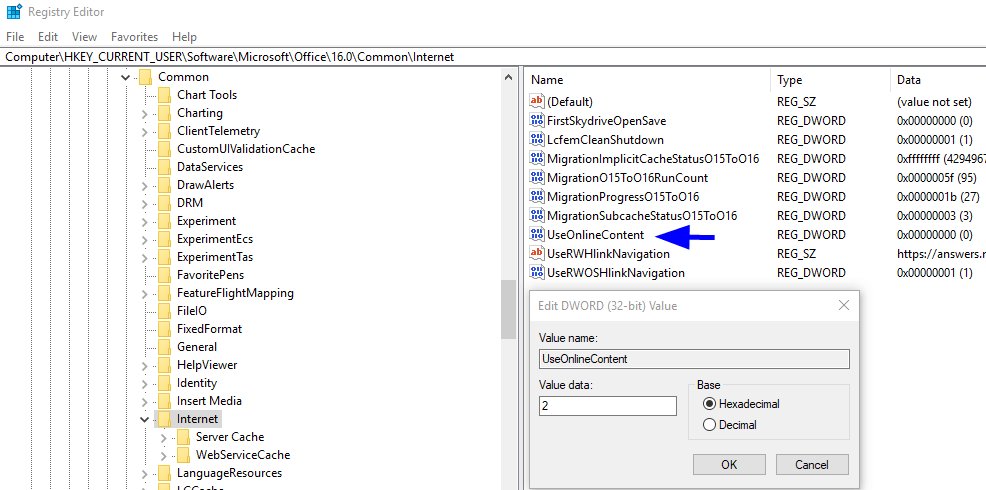Questa funzionalità è stata disabilitata dall’amministratore in Office
Per risolvere vari problemi del PC, consigliamo DriverFix: questo software manterrà i tuoi driver attivi e funzionanti, proteggendoti così da errori comuni del computer e guasti hardware. Controlla ora tutti i tuoi driver in 3 semplici passaggi:
- Scarica DriverFix (file di download verificato).
- Fare clic su Avvia scansione per trovare tutti i driver problematici.
- Fare clic su Aggiorna driver per ottenere nuove versioni ed evitare malfunzionamenti del sistema.
- DriverFix è stato scaricato da 502.095 lettori questo mese.
L’installazione di Microsoft Skype for Business come app autonoma da una suite Microsoft Office 365 ProPlus dovrebbe funzionare come un gioco da ragazzi, almeno fino a quando non viene visualizzato il seguente messaggio di errore: Questa funzionalità è stata disabilitata dall’amministratore.
La stessa cosa accade se si utilizza il client Microsoft Office 2013 o Office 2016 e si tenta di eseguire determinate azioni nelle applicazioni. Questo problema è in genere causato da un criterio del Registro di sistema di Windows che impedisce all’applicazione di Office di connettersi a Internet.
Ci sono alcune cose che Microsoft Office richiede per accedere ai servizi in linea, per completare un download o per ottenere il contenuto in linea più recente da Office.com. La connettività Internet è sicuramente una di queste.
Quindi, controlla se è presente un valore 0 per la voce di registro UseOnlineContent da Panoramica di identità, autenticazione e autorizzazione in Office 2013 o Office 2016.
Quando si trova un valore di questo tipo, rimuovere la chiave o impostarne il valore su 2. Per cancellare questo messaggio di errore in pochissimo tempo, eseguire le seguenti operazioni.
Come risolvere questa funzionalità è stata disabilitata dall’amministratore?
Modificare il valore per il registro UseOnlineContent
- Prima di tutto, chiudi tutte le applicazioni di Microsoft Office.
- Non esitate a eseguire il backup del registro per il ripristino in caso di problemi.
- Fare clic su Start > Esegui.
- Digita regedit nella casella Esegui, poiché è necessario aprire l’ Editor del Registro di sistema.
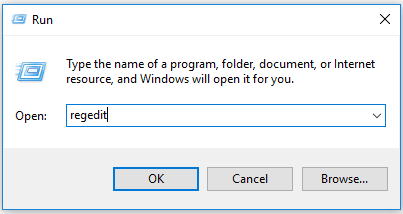
- Trova e fai clic su questa sottochiave del Registro di sistema: HKEY_CURRENT_USERSoftwareMicrosoftOffice15.0CommonInternet o HKEY_CURRENT_USERSoftwareMicrosoftOffice16.0CommonInternet. In caso di utilizzo di Office 2013, sarà 15. In caso di Office 2016, ne troverai 16.
- Se la voce di registro UseOnlineContent esiste in questo percorso, saltare i due passaggi successivi.
![Questa funzionalità è stata disabilitata dall'amministratore in Office]()
- In caso contrario, dal menu Modifica, scegliere Nuovo.
- Fare clic su Valore DWORD.
- Digitare UseOnlineContent.
- Premi Invio.
- Fare clic con il pulsante destro del mouse su UseOnlineContent.
- Ora, premi Modifica.
- Nella casella dati valore digitare 2 e quindi fare clic su OK.
- Puoi anche rimuovere completamente la chiave UseOnlineContent.
- Esci dall’editor del registro di sistema.
- Ora, è necessario riavviare il sistema affinché le modifiche abbiano effetto correttamente.
- Infine, apri l’ applicazione Microsoft Office. Continua la stessa procedura che stavi eseguendo quando hai ricevuto il messaggio di errore.
Nota: assicurati di seguire attentamente i passaggi sopra indicati. I principali problemi si verificano quando si modifica il registro in modo errato. Applicare i passaggi indicati a proprio rischio.
Se non riesci a modificare il registro di Windows 10, leggi questa pratica guida e trova le soluzioni più rapide al problema.
Le impostazioni di registro UseOnlineContent impostate su 0 sono la bandiera rossa che stai cercando. Ciò significa che Microsoft Office non è autorizzato a connettersi a Internet, ma non è più un problema.
Se hai ulteriori domande o suggerimenti, lasciali nella sezione commenti qui sotto e saremo sicuri di controllarli.
LEGGI SUCCESSIVO:
- Questa modifica non è consentita errore in MS Office [RISOLTO]
- Correggi l’errore di Microsoft Office Access durante il caricamento della DLL con questi passaggi
- Microsoft Office ha riscontrato un errore durante l’installazione [RISOLUZIONE GARANTITA]